Windows档案总管加入分页功能的软体Clover2
2023-04-11 18:22 标签: Windows档案 分页功能 软体Clover2
Windows档案总管加入分页功能的软体Clover2,让你操作档案总管上更加方便,喜欢这个功能的小伙伴快来看看Windows档案总管加入分页功能的软体Clover2教程吧,详细说明如下:
1、连结到官方网站,点选「马上下载」,准备下载程式。

2、选择「储存档案」,点选「确定」。

3、档案下载完成以后,开启档案总管,对著下载的档案「Clover_Setup_2.0.216.zip」按滑鼠右键,点选「7-Zip解压缩至此」,将档案解压缩。关于7-Zip解压缩软体详见:免费的压缩与解压缩软体7-Zip下载、安装与设定。

4、对解压缩的档案Clover_Setup、exe连续按两下滑鼠左键,准备安装程式。

5、点选「Next」。

6、使用预设的安装路径,点选「Install」。

7、安装完成以后会自动开启档案总管,已经加入分页的功能,如下图所示。

8、点选「新分页」的按钮,可以新增档案总管的分页。

9、已经新增分页,如下图所示。

10、在分页按滑鼠右键,点选「固定分页」,下次使用Clover开启档案的时候,会自动开启固定的分页。

11、已经将常用的分页固定,如下图所示。

12、在分页按滑鼠右键,点选「把此页加入书签」,将常用的资料夹加入书签,方便以后开启使用。

13、点选「完成」。

14、已经将常用的资料夹位置加入书签,如下图所示。

15、安装程式会在桌面建立Clover的捷径图示,滑鼠左键连续按两下洁净图示,就可开启Clover。

16、在Clover的捷径图示按滑鼠右键,点选「钉选到工作列」,在工作列建立捷径图示,方便使用。

以上全部就是Windows档案总管加入分页功能的软体Clover2方法啦,快去安装试试看吧!想要了解更多电脑常识的伙伴快来关注收藏大番薯吧!
原文链接:https://www.dafanshu.com/upcs/8794.html
最新电脑常识
拼音加加输入法是一款拼音类的中文输入法,与整句输入风格的智能狂拼不同的是对词语的处理特性较好,对于初期学电脑打字的人而言是一款不错的中文输入法。

 u盘杀毒专家winpe免费绿色安装版
u盘杀毒专家winpe免费绿色安装版 7-Zip解压工具绿色专业免费版
7-Zip解压工具绿色专业免费版 三星3500EM-X01如何进入bios设置U盘为第一启动项
三星3500EM-X01如何进入bios设置U盘为第一启动项 微星p75笔记本怎么通过bios设置u盘启动
微星p75笔记本怎么通过bios设置u盘启动 联想拯救者 R9000X 2021笔记本怎么使用大番薯u盘启动盘安装win8系统
联想拯救者 R9000X 2021笔记本怎么使用大番薯u盘启动盘安装win8系统 惠普Probook 635 Aero G8笔记本一键u盘装系统教程
惠普Probook 635 Aero G8笔记本一键u盘装系统教程 笔记本电脑怎么自己重装系统了
笔记本电脑怎么自己重装系统了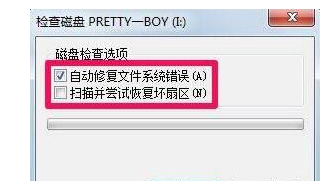 win7如何修复文件系统错误
win7如何修复文件系统错误




 开机卡住显示press f1 to run setup怎么办
开机卡住显示press f1 to run setup怎么办
 bios和uefi有什么区别
bios和uefi有什么区别
 怎么设置硬盘ahci模式
怎么设置硬盘ahci模式
 联想bios超级管理员密码设置技巧
联想bios超级管理员密码设置技巧
 联想笔记本快速启动u盘技巧
联想笔记本快速启动u盘技巧
 巧设bios关闭开机声音
巧设bios关闭开机声音
 如何让鼠标的灯光随关机后熄灭
如何让鼠标的灯光随关机后熄灭